-
电脑定时开机,小编告诉你电脑定时开机怎么取消
- 2018-08-18 16:36:35 来源:windows10系统之家 作者:爱win10
在使用电脑的时候为了使用方便,我们会设置定时开关机等操作,但是情况发生变化后,我们又不知道如何取消定时开机。而这种情况一般会给我们带来非常大的麻烦,下面,小编给大家介绍取消电脑定时开机的操作方法。
有时候为了方便,设置了电脑定时开机。但情况是变化的,有时候电脑自动重启又会带来麻烦,比如放长假,长时间用电脑而电脑又定时开机,万一出现雷雨天气或其他情况,就会带来一些麻烦。那电脑定时开机怎么取消?下面,小编给大家讲解电脑定时开机取消的步骤。
电脑定时开机怎么取消
进入bios,一般是在开机后出现主板画面是按Delete这个键,部分品牌机可能按F2

定时开机系统软件图解1
我的电脑看到上方这个图案按Delete,就可以进入bios设置界面了。然后通过键盘上的箭头选择Power Management Setup,就进入电源管理设置了。
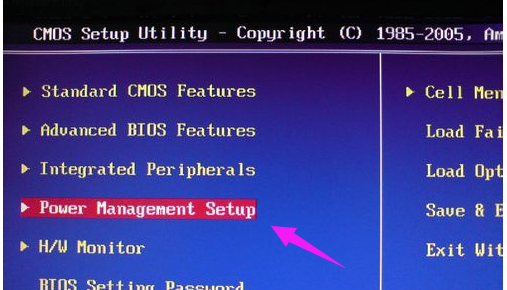
电脑系统软件图解2
通过回车进入这个设置后,选择Wake Up Event Setup,回车选择Press Enter。
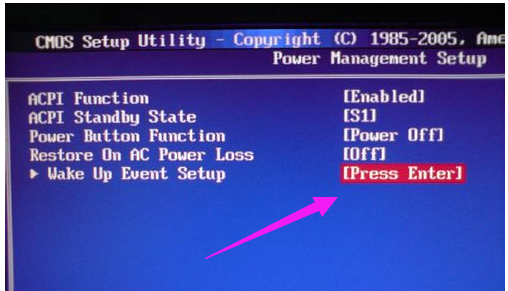
电脑开机系统软件图解3
最后,在这个界面内继续找到Resume By RTC Alarm,回车选择一下。
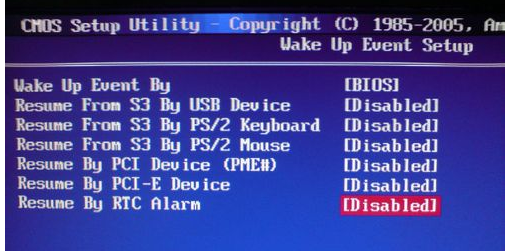
电脑系统软件图解4
继续回车选择,将Disabied 更改为Enabled,然后继续回车确定。然后再继续设置时间点和日期。
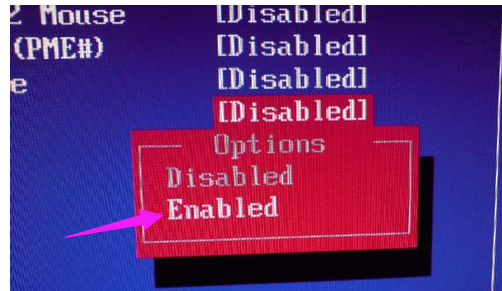
定时开机系统软件图解5
然后选择日期,并且选择你需要电脑每天需要在几点开机,当然,要保证你的主板时间是准确的。
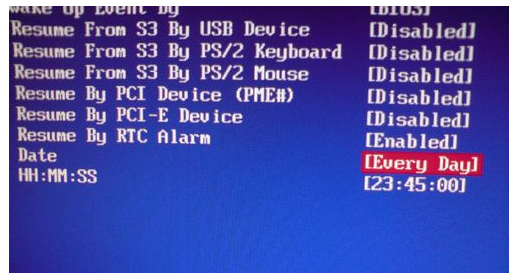
电脑开机系统软件图解6
假如你需要每天都定时开机,就选择Every Day,,你如果想要在每天6:45开机,就通过数字键输入06:15:00,
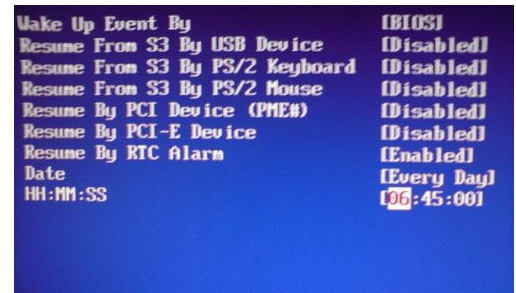
定时开机系统软件图解7
最后,一般按F10 进行保存,重启电脑后生效!希望各位能从本片经验中学会如何定时开机。
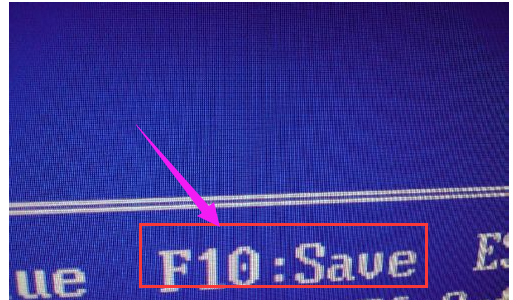
电脑开机系统软件图解8
以上就是取消电脑定时开机的技巧。
猜您喜欢
- 教你使用格式刷快捷键2020-06-23
- win7 64位系统安装包特别版最新下载..2016-12-29
- w10开始屏幕太宽调整方法2016-08-18
- 电脑密码如何查看? 小编告诉你查看方..2017-11-01
- 简单易懂的雨林木风win7安装步骤..2016-11-01
- 单机windows7专业版激活怎么操作..2022-11-15
相关推荐
- 深度技术ghost xp系统纯净版最新下载.. 2017-04-27
- 惠普网卡驱动,小编告诉你惠普笔记本网.. 2018-01-20
- 主板不引导u盘怎么办 2016-09-27
- wim10不能使用一键ghost还原 2017-02-22
- win7电脑设备管理器在哪 2020-06-23
- 怎样重装系统win7系统教程 2022-12-30





 系统之家一键重装
系统之家一键重装
 小白重装win10
小白重装win10
 深度技术ghost win10 x86专业版v201604
深度技术ghost win10 x86专业版v201604 雨林木风ghost win7 x64 纯净版201602
雨林木风ghost win7 x64 纯净版201602 雨林木风ghost xp sp3旗舰版系统下载1804
雨林木风ghost xp sp3旗舰版系统下载1804 萝卜家园 Ghost Win10 64位全面改良版 v2023.04
萝卜家园 Ghost Win10 64位全面改良版 v2023.04 广告屏蔽管家 6.5简体中文绿色免费版(支持的屏蔽大型广告联盟的网站)
广告屏蔽管家 6.5简体中文绿色免费版(支持的屏蔽大型广告联盟的网站) 新萝卜家园ghost Win7 x64纯净版1703
新萝卜家园ghost Win7 x64纯净版1703 Autoplot(交
Autoplot(交 小白一键备份
小白一键备份 系统之家Ghos
系统之家Ghos 360极速浏览
360极速浏览 RunningChees
RunningChees 万能图标提取
万能图标提取 Cyberfox浏览
Cyberfox浏览 萝卜家园win1
萝卜家园win1 小白系统win1
小白系统win1 学生浏览器 v
学生浏览器 v 下载专用链接
下载专用链接 电脑万年日历
电脑万年日历 粤公网安备 44130202001061号
粤公网安备 44130202001061号